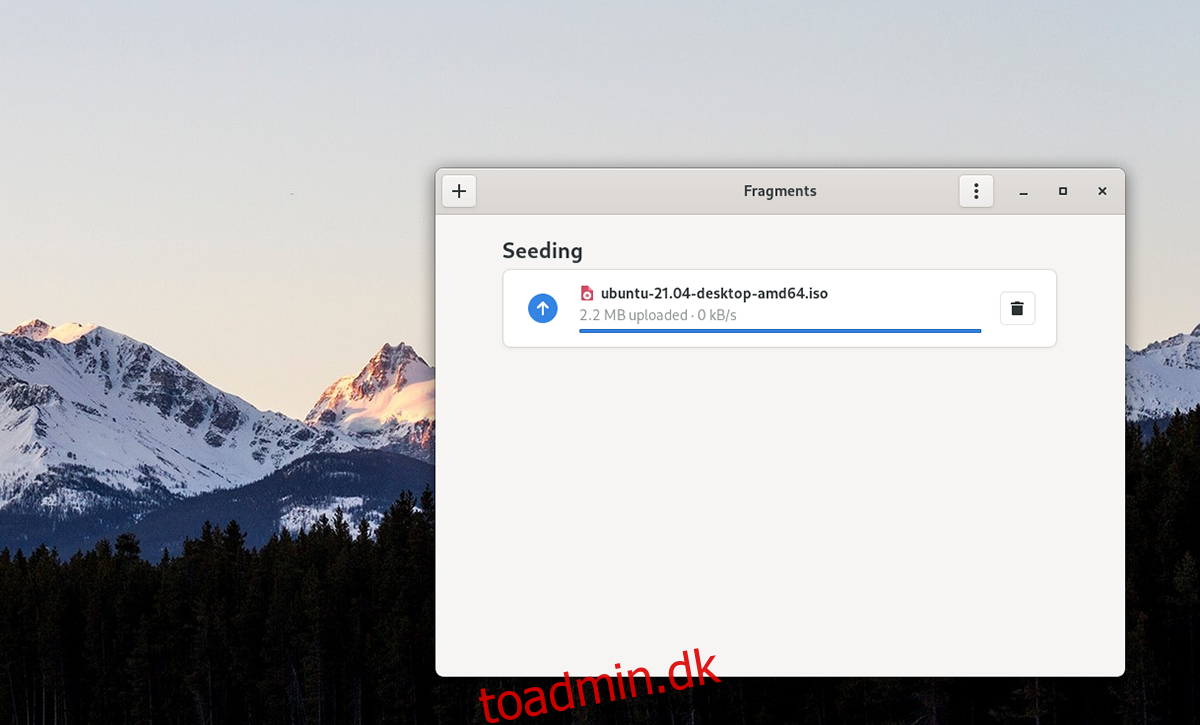Leder du efter en nem at bruge, smuk BitTorrent-klient til Gnome-skrivebordet? Tjek Fragments! Det er en enkel, nyttig GTK3-baseret torrent-klient til Gnome. Sådan konfigurerer du det på dit system.
Bemærk: AddictiveTips tolererer på ingen måde download af ulovligt indhold med Fragment torrent-klienten. Brug kun dette program til at downloade lovlige filer, såsom Linux-distribution eller andre open source-softwareapps.
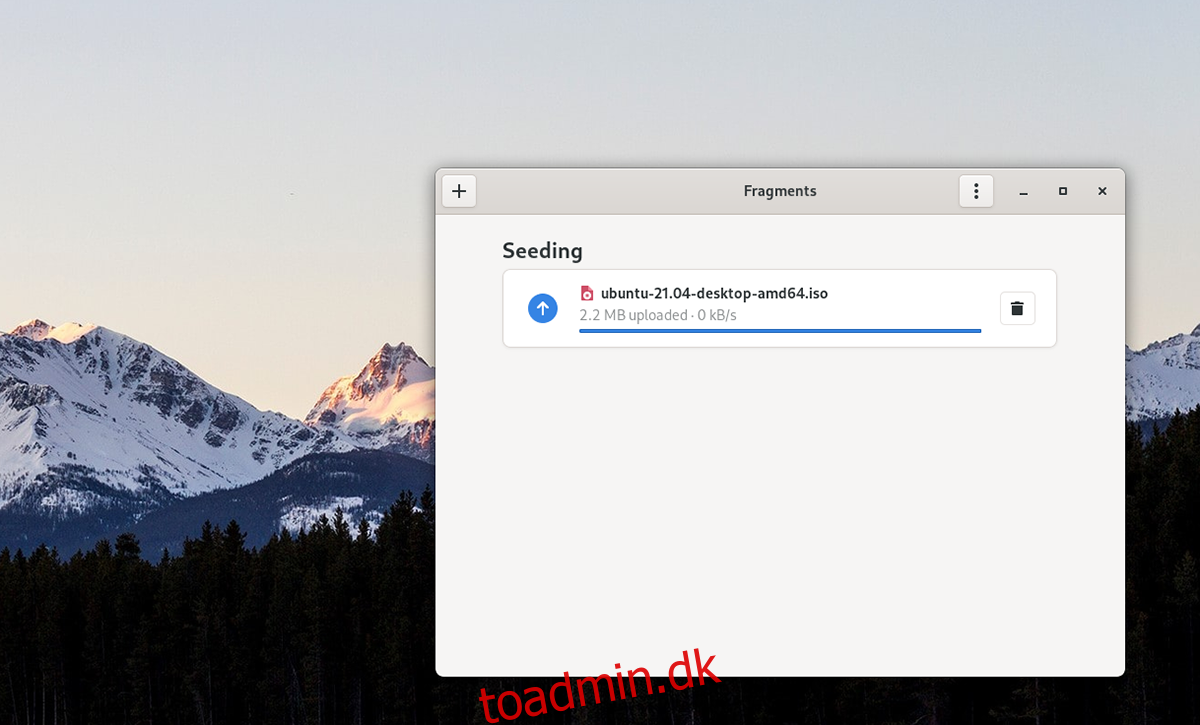
Indholdsfortegnelse
Installation af Fragments på Linux
Fragments er en fremragende GTK3 torrent-klient til Gnome-skrivebordet og andre GTK3-baserede Linux-desktopmiljøer. Når det er sagt, er det ikke et standard Gnome-program, så du skal installere det manuelt.
For at starte installationen skal du åbne et terminalvindue på Linux-skrivebordet. Du kan åbne et terminalvindue på Linux-skrivebordet ved at trykke på Ctrl + Alt + T på tastaturet. Eller søg efter “Terminal” i appmenuen og start den på den måde.
Når terminalvinduet er åbent, kan installationen af Fragments begynde. Følg derefter installationsinstruktionerne nedenfor, der svarer til den Linux-distro, du bruger.
Arch Linux
Fragments-applikationen er tilgængelig for Arch Linux-brugere i “Community”-softwarelageret. Aktiver først “community”-repoen i filen /etc/pacman.conf på dit system. Brug derefter kommandoen pacman -S til at konfigurere “fragmenter”-applikationen til dit system.
sudo pacman -S fragments
Fedora
Lige siden Fedora 33 har Fragments torrent-klienten været tilgængelig i de centrale Fedora-softwaredepoter. For at få appen til at fungere på dit system, skal du bruge kommandoen dnf install nedenfor for at få “Fragments” torrent-klienten opsat på dit system.
sudo dnf install fragments
OpenSUSE
Fragments torrent-klienten er tilgængelig til installation på OpenSUSE gennem softwarelageret “Gnome Apps”. Denne repo skal dog aktiveres manuelt, da den ikke medfølger ud af kassen.
For at tilføje Gnome Apps-repo til din OpenSUSE-installation skal du indtaste følgende zypper-installationskommando nedenfor.
sudo zypper addrepo https://ftp.lysator.liu.se/pub/opensuse/repositories/GNOME:/Apps/openSUSE_Leap_15.3/ gnome-apps-x86_64
Med repoen tilføjet til OpenSUSE, vil du være i stand til at installere “Fragments”-applikationen på dit system ved hjælp af zypper installationskommandoen.
sudo zypper install Fragments
Flatpak
Fragments torrent-klienten er tilgængelig for Linux-brugere som en Flatpak-pakke på Flathub. Men før applikationen kan begynde, skal du konfigurere Flatpak runtime på din computer. Det er ikke muligt at installere Fragments uden runtime.
For at konfigurere Flatpak runtime på din computer skal du installere “Flatpak”-pakken. For flere instruktioner, følg sammen med vores Flatpak opsætningsvejledning.
Efter at have konfigureret Flatpak runtime på din computer, skal du bruge de to kommandoer nedenfor for at få den seneste udgivelse af Fragments opsat på din computer.
flatpak remote-add --if-not-exists flathub https://flathub.org/repo/flathub.flatpakrepo flatpak install flathub de.haeckerfelix.Fragments
Snap-pakke
Vil du installere Fragments-applikationen på din Linux-pc gennem Snap-butikken? Start med at aktivere Snap-pakkens runtime. Fragments-applikationen installeres ikke uden runtime. Sæt det op ved at følge vejledningen om emnet.
Efter opsætning af Snap-runtime, kan Fragments torrent-applikationen installeres ved hjælp af følgende snapinstallationskommando nedenfor.
Brug af fragmenter på Linux
Fragments er en simpel BitTorrent-klient, der er nem at bruge. For at bruge det, start med at starte det på skrivebordet. Derefter kan du starte appen ved at søge efter den i appmenuen. Når programmet er åbent, skal du finde en torrent til download.
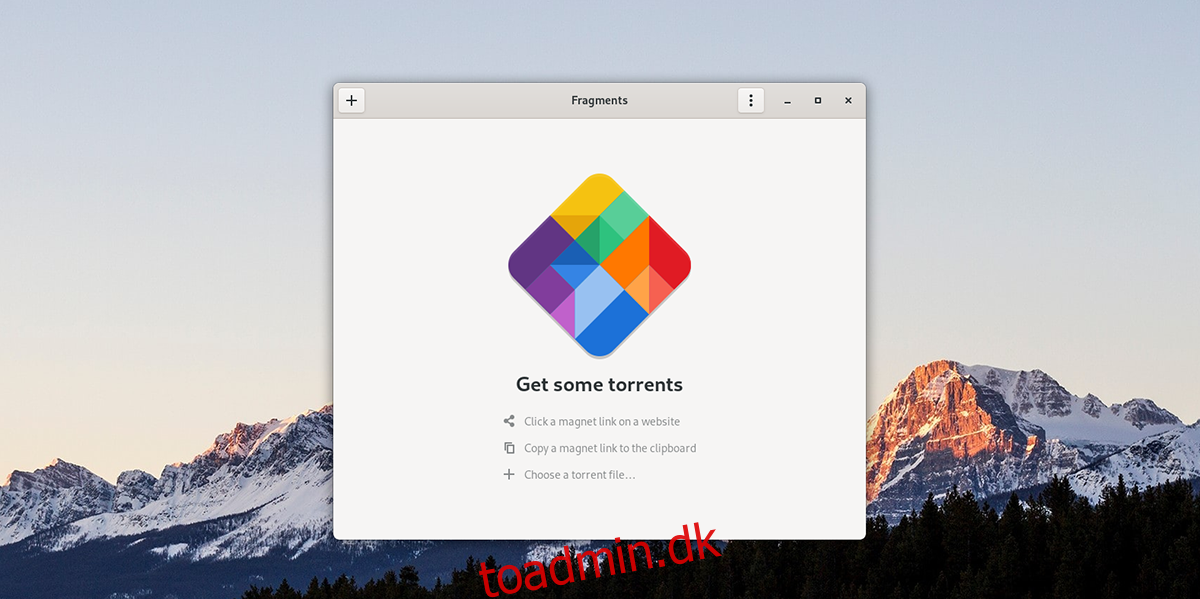
Download torrent-filen til din computer. Klik derefter på “+”-ikonet med musen. Når du vælger denne knap, vises en pop op-menu på skærmen. Brug pop op-vinduet til at vælge den torrent-fil, du ønsker at bruge i Fragments.
Efter at have valgt en torrent-fil i pop op-vinduet, starter Fragments download-processen med det samme. Så læn dig tilbage, og lad appen afslutte med at downloade din torrent.
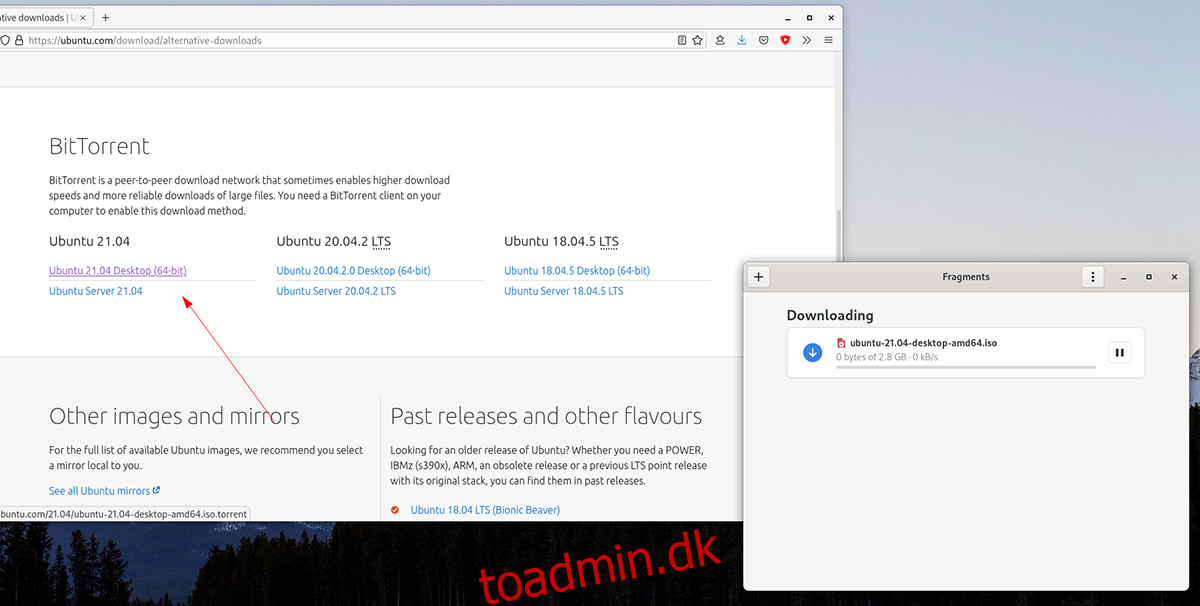
Åbn Linux-filhåndteringen og vælg mappen “Downloads”, når overførslen er fuldført. Efter at have valgt mappen “Downloads”, vil du være i stand til at få adgang til din nyligt downloadede fil. Gentag denne proces for at downloade så mange elementer, som du vil, i Fragments.
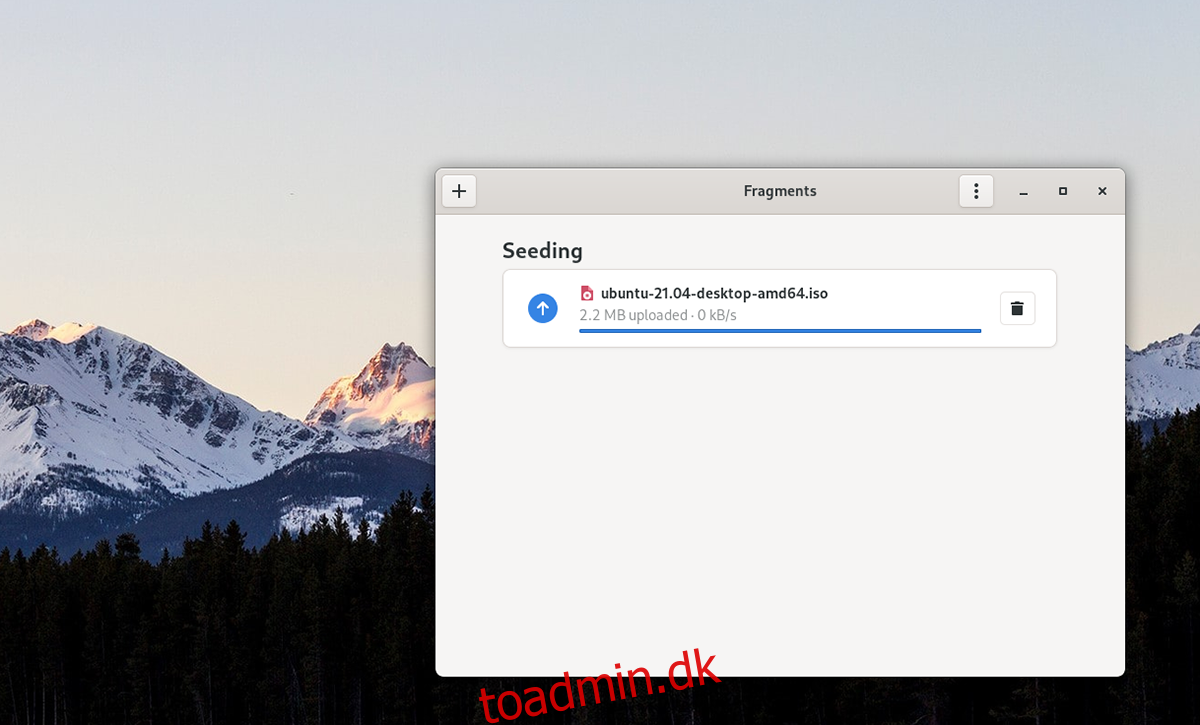
Slet en torrent
Hvis du ikke ønsker at blive ved med at se en torrent efter den er downloadet, behøver du ikke. For at fjerne en seeding-torrent fra systemet skal du vælge torrenten med musen. Når du har valgt filen med musen, skal du klikke på “skraldespanden”.
Når du vælger knappen “skraldespand”, vil Fragments åbne en pop-up-menu. I denne pop op-menu står der: “Når den er fjernet, vil det kræve torrentfilen eller magnetlinket for at fortsætte overførslen.”
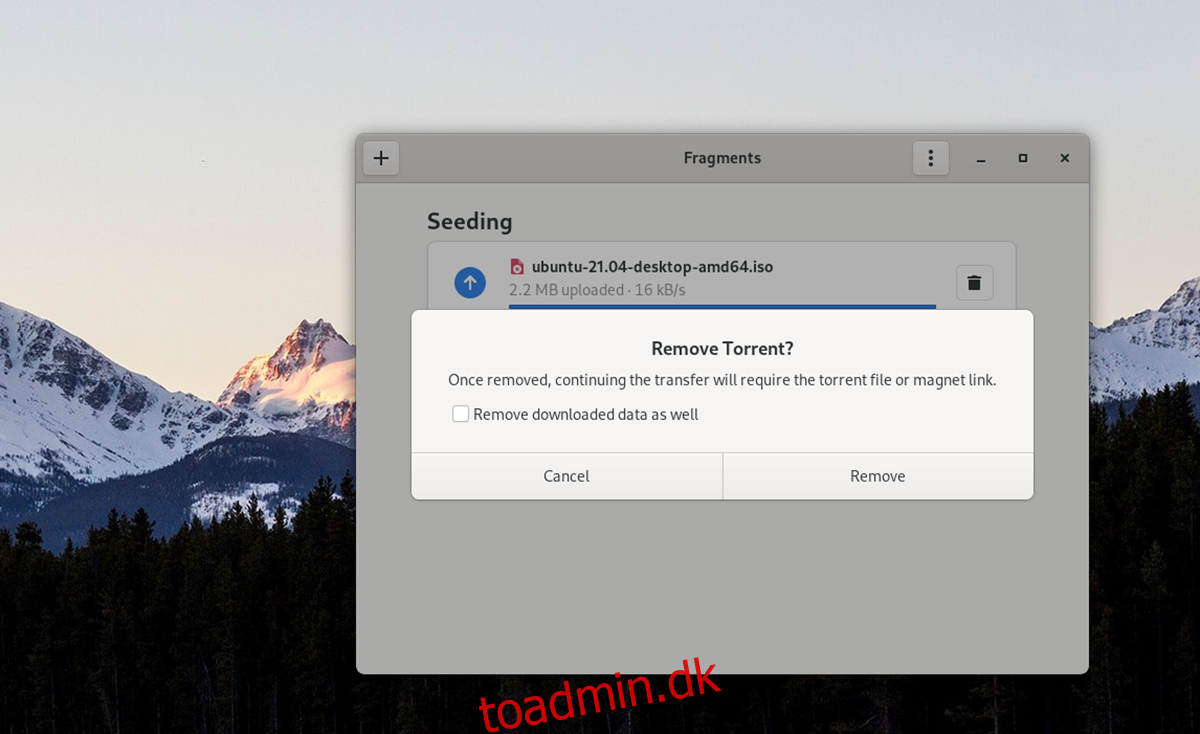
Klik på knappen “Fjern” for at fjerne den. Hvis du også ønsker at fjerne de downloadede data, skal du markere afkrydsningsfeltet ud for “Fjern de downloadede data.”